
Seperti yang kamu tahu, sekarang Windows Store sudah berganti nama menjadi Microsoft Store dengan berbagai perubahan yang begitu menarik. Misalnya saja dukungan pembelian berbagai software ataupun hardware dan tak ketinggalan sudah menggunakan fluent design.
Mungkin sebagian orang tidak terlalu bermasalah ketika membuka Microsoft Store dan mencari aplikasi serta games ada video trailer yang diputar secara otomatis, tapi jika hal tersebut dirasa menggaggu, maka kamu bisa mematikannya.
Nah, pada kesempatan kali ini WinPoin akan coba berikan tutorial bagaimana cara untuk menonaktifkan video pada apps dan games yang diputar secara otomatis di Microsoft Store, berikut adalah langkah-langkahnya:
- Pertama, silakan kamu buka Microsoft Store yang ada pada PC Windows 10 milikmu
- Setelah itu silakan cari aplikasi ataupun game yang kamu inginkan
- Jika sudah, maka kamu akan menemukan video trailer yang berjalan otomatis ketika aplikasi ataupun game tersebut dibuka
- untuk mematikannnya (menonaktifkannya) silakan pilih opsi ‘See more’ (titik tiga yang terletak pada bagian kanan atas
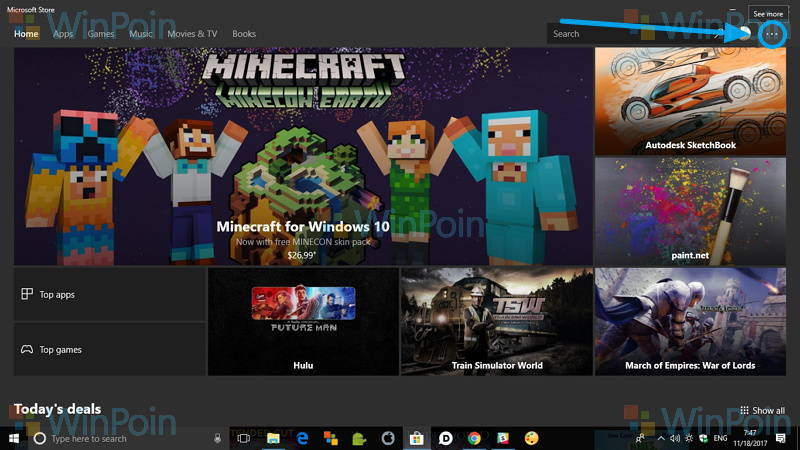
- Setelah itu kamu tinggal memilih opsi settings

- Nantinya akan ada beberapa opsi seperti App Update, Live Tile, Video Autoplay dan Offline permisions. Untuk menonaktifkan video yang diputar secara otomatis kamu harus menonaktifkan opsi Video Autoplay
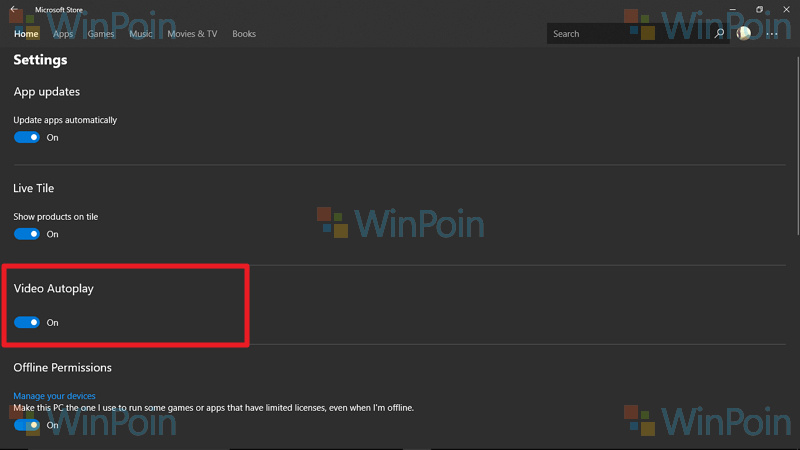
- Done
Nah, itulah gaes cara menonaktifkan video pada apps dan games yang diputar secara otomatis di Microsoft Store. Bagaimana, sangat mudah bukan caranya?

